1、首先单击“开始--控制面板”,在控制面板中点击“程序与功能”项;
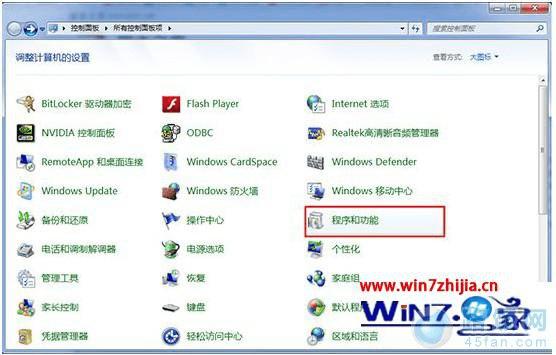
2、在弹出来界面中,点击左侧的“打开或关闭Windows功能”;
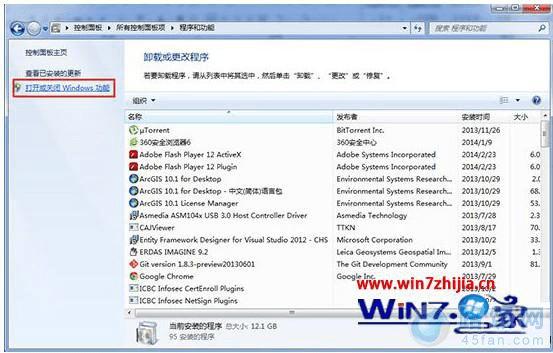
3、找到“Internet 信息服务”,然后按照下图所示进行勾选;
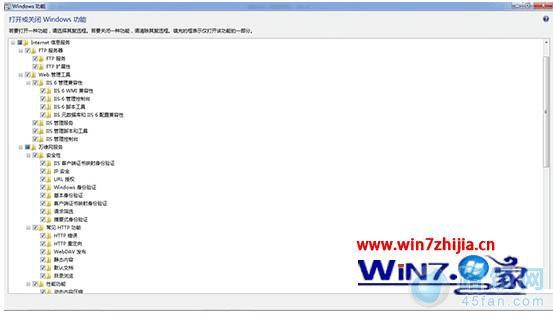
4、安装完成之后,再次打开控制面板,选择点击“管理工具”;
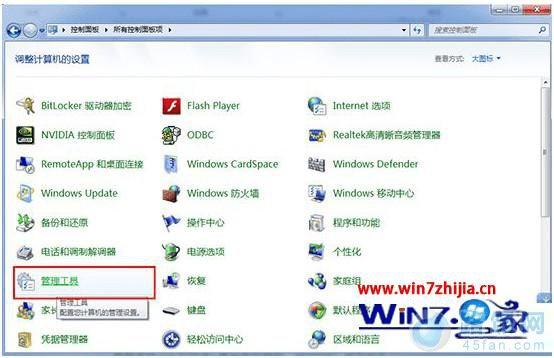
5、接着在弹出来的窗口中,双击“Internet 信息服务(IIS)管理器”,进入到IIS界面;

本文地址:http://www.45fan.com/dnjc/11690.html
1、首先单击“开始--控制面板”,在控制面板中点击“程序与功能”项;
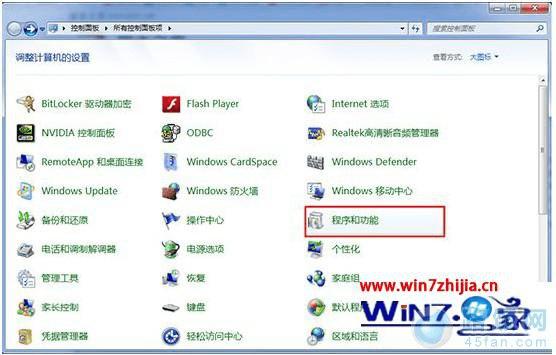
2、在弹出来界面中,点击左侧的“打开或关闭Windows功能”;
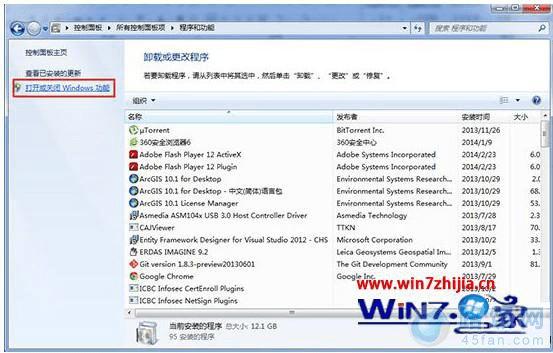
3、找到“Internet 信息服务”,然后按照下图所示进行勾选;
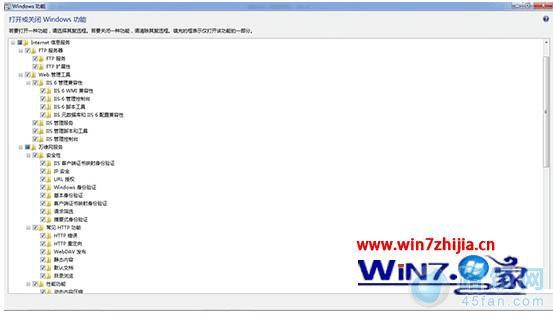
4、安装完成之后,再次打开控制面板,选择点击“管理工具”;
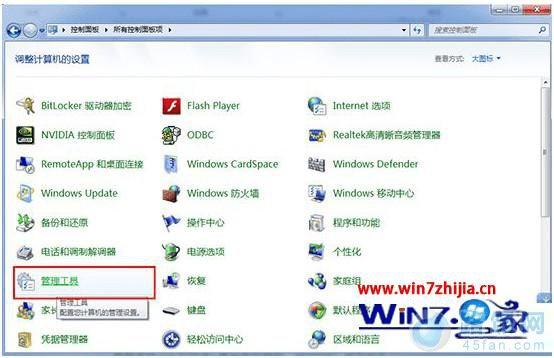
5、接着在弹出来的窗口中,双击“Internet 信息服务(IIS)管理器”,进入到IIS界面;
